Cette page explique comment revenir à une version antérieure d'une cible Cloud Deploy.
Lorsque vous effectuez un rollback d'une cible, Cloud Deploy crée une nouvelle ressource rollout basée sur une version précédente.
Rétablir une cible vers une version antérieure
CLI gcloud
Par défaut, le rollback utilise la dernière version avec un déploiement réussi vers la cible indiquée, mais vous pouvez en choisir une autre à l'aide de --release.
Pour effectuer le rollback, exécutez la commande suivante à partir du répertoire contenant votre pipeline de diffusion:
gcloud deploy targets rollback TARGET_NAME \
--delivery-pipeline=PIPELINE_NAME \
--release=RELEASE_NAME \
--rollout-id=ROLLOUT_ID
Dans cette commande, --release et --rollout-id sont facultatifs.
Utilisez --release pour identifier une version spécifique à laquelle revenir. Si vous omettez cette option, Cloud Deploy utilise la dernière version satisfaisante pour la cible spécifiée.
Utilisez --rollout-id pour attribuer un identifiant au rollout généré. Si vous l'omettez, Cloud Deploy génère un ID pour l'rollout généré.
Console
Cliquez sur votre pipeline dans la liste des pipelines de diffusion.
La page "Détails du pipeline de diffusion" affiche une représentation graphique de la progression de votre pipeline de diffusion.
Cliquez sur le menu Plus
 , puis sélectionnez Annuler la version.
, puis sélectionnez Annuler la version.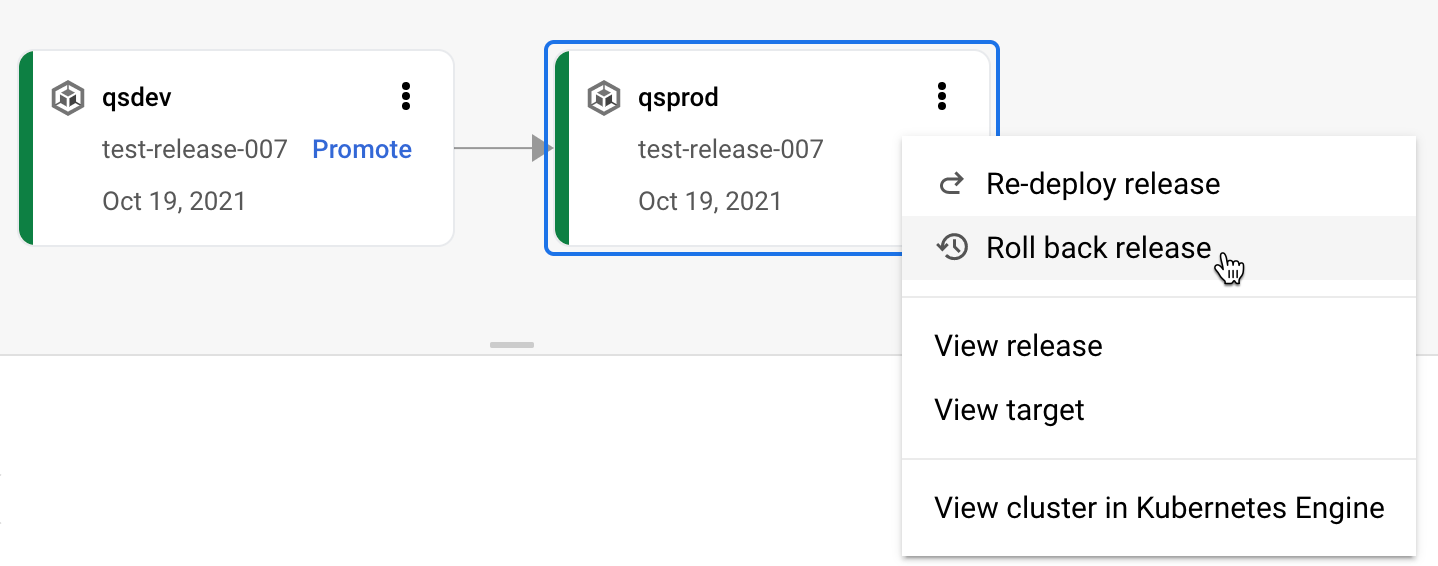
Le formulaire de rollback s'affiche:
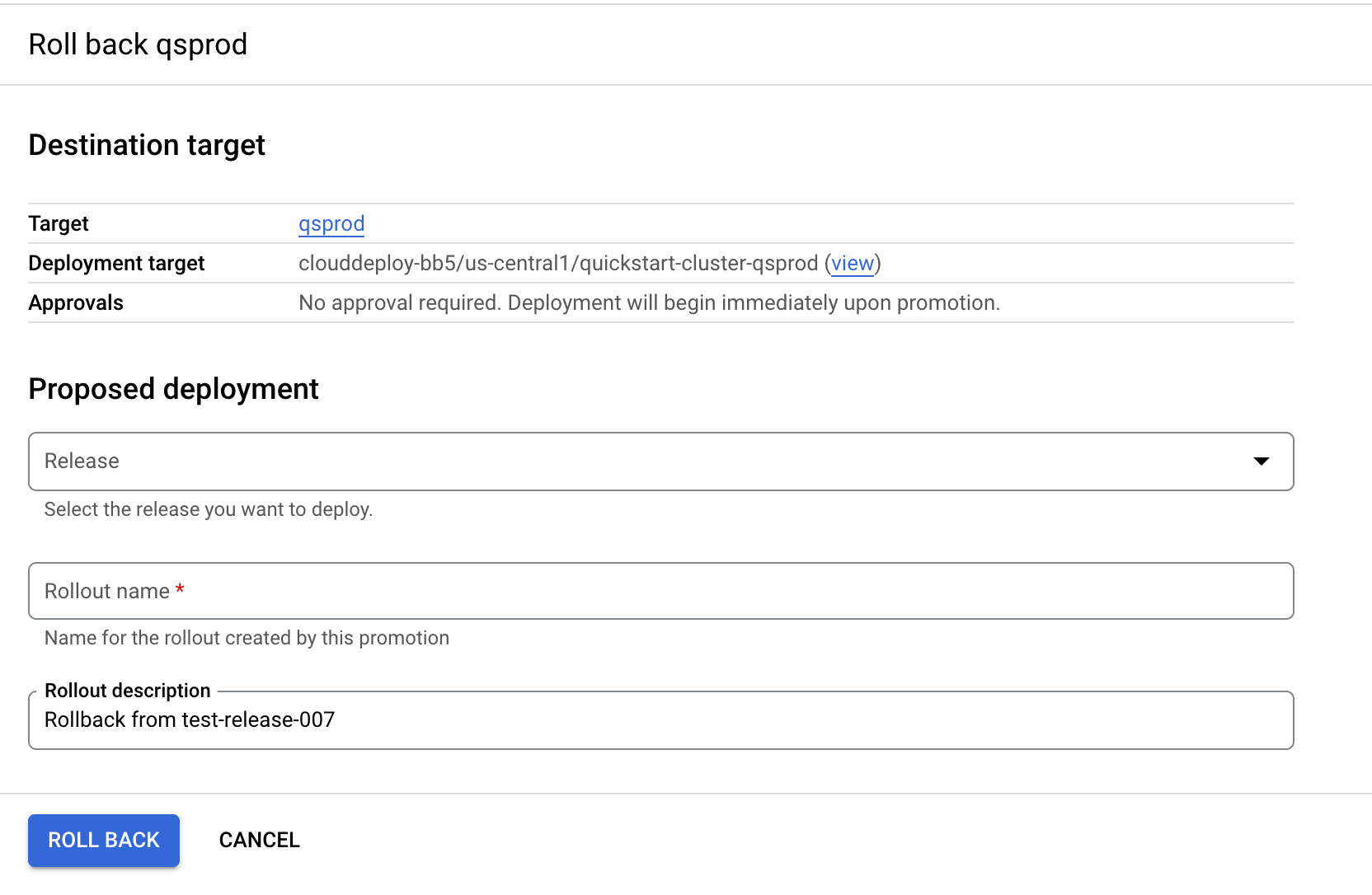
Sélectionnez la version dans le champ Version.
Il s'agit de la version vers laquelle vous effectuez le rollback. Le champ Nom du déploiement est renseigné en fonction de la version sélectionnée.
Si vous le souhaitez, vous pouvez modifier le nom et la description du déploiement par défaut.
Cliquez sur Restaurer.
Un nouveau déploiement est créé à partir de la version choisie et déployé dans la même cible.
Effectuer un rollback vers une version antérieure
Vous pouvez effectuer un rollback manuellement vers une version antérieure à la dernière version déployée avec succès.
Il vous suffit d'exécuter gcloud deploy releases promote avec la version précédente et d'inclure l'option --to-target définie sur la cible à laquelle vous souhaitez effectuer le rollback de votre version.

